ps机器人效果(2)
来源:网络
作者:罗涛数码
学习:7536人次
美白皮肤
9、接下来我们将美白皮肤。 添加一个色相/饱和度调整层,并将饱和度下降到-100(前面没有修掉眼睛的血丝,现在修也并不晚)。
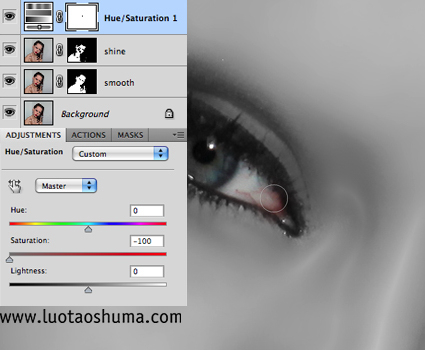
10、在图层蒙版中,用一个非常小的黑色笔刷细致的涂抹眼睛,嘴唇和指甲等区域,将在这些区域的色彩还原回来,效果如图所示。

11、添加一个曲线调整层,用它图层蒙版选择 执行 图像>应用图像 ,图层选择表面模糊层,通道选择图层蒙版,然后单击确定。
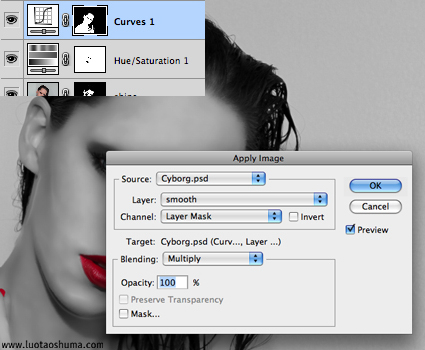
12、因为我们对曲线调整层添加了蒙版,这意味着我们的修改只会影响皮肤区域;将曲线如下设置,提亮皮肤,用黑场吸管工具选择最黑暗的区域如左眼周围;用白场吸管工具选择最亮的区域,如额头上。
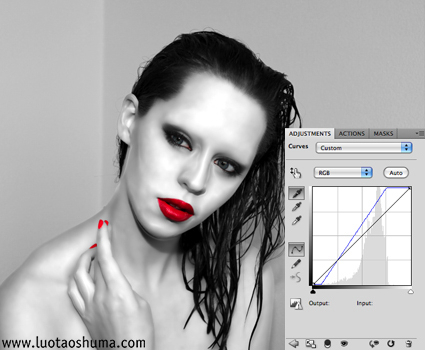
改变皮肤和眼睛的颜色
13、现在我们想给皮肤调整为淡蓝色调。添加一个 纯色 调整层,并使用颜色# 0 c00ff。如上述(11)的方法,给蓝色添加一个蒙版,这是为了蓝色不影响皮肤之外的部分。将图层的混合模式设置为柔光 ,并把不透明度调到10%
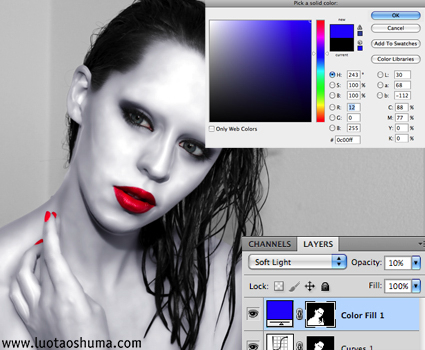
14、。现在我们改变眼睛的颜色。返回最底部,并添加一个 色彩平衡 调整图层(在背景层的上方)。把青色加到最高,然后用黑色填充图层蒙版。
使用一个非常小的白色笔刷来涂抹瞳孔部分,这将会改变它的色彩。
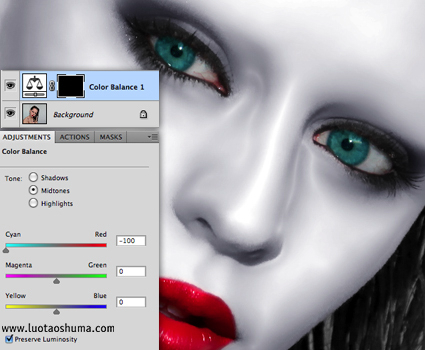
15、我们再添加一个 亮度/对比度 调整图层,并设置亮度/对比度数值为+ 30。再次,填充图层蒙版为黑色,使用一个较小的白色画笔涂抹眼睛区域,
这将使眼睛更加有神。
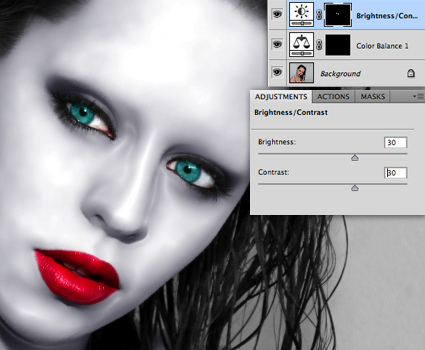
学习 · 提示
相关教程
关注大神微博加入>>
网友求助,请回答!







